在有些场合,我们需要用到证件照,但有时候收上来的图片不一。用户需要我们用生活照来生成证件照,那么我们就需要批量证件照制作了。
批量证件照制作怎么样又快又简单呢?答案当然是使用带有人工智能(AI)的自动软件啦。又快又好,不需要您动手,一键去背景,点击几下就可以生成一张张标准的证件照。
今天我们就来讲讲“九雷AI抠图换背景”软件是如何完成批量证件照制作的。“九雷AI抠图换背景”软件,使用人工智能(AI)为核心,更好的去除生活照中的背景,方便快速生成证件照。
批量证件照制作是需要这个软件的哦。如果您还没有下载“九雷AI抠图换背景”软件,可以去九雷软件官网下载哦。如果已下载,那么直接打开就可以了哦。
注意:本教程需要2.0.3.0,如果您的软件版本低于2.0.3.0,那请先点击左下角的版本号那里,进行升级哦。
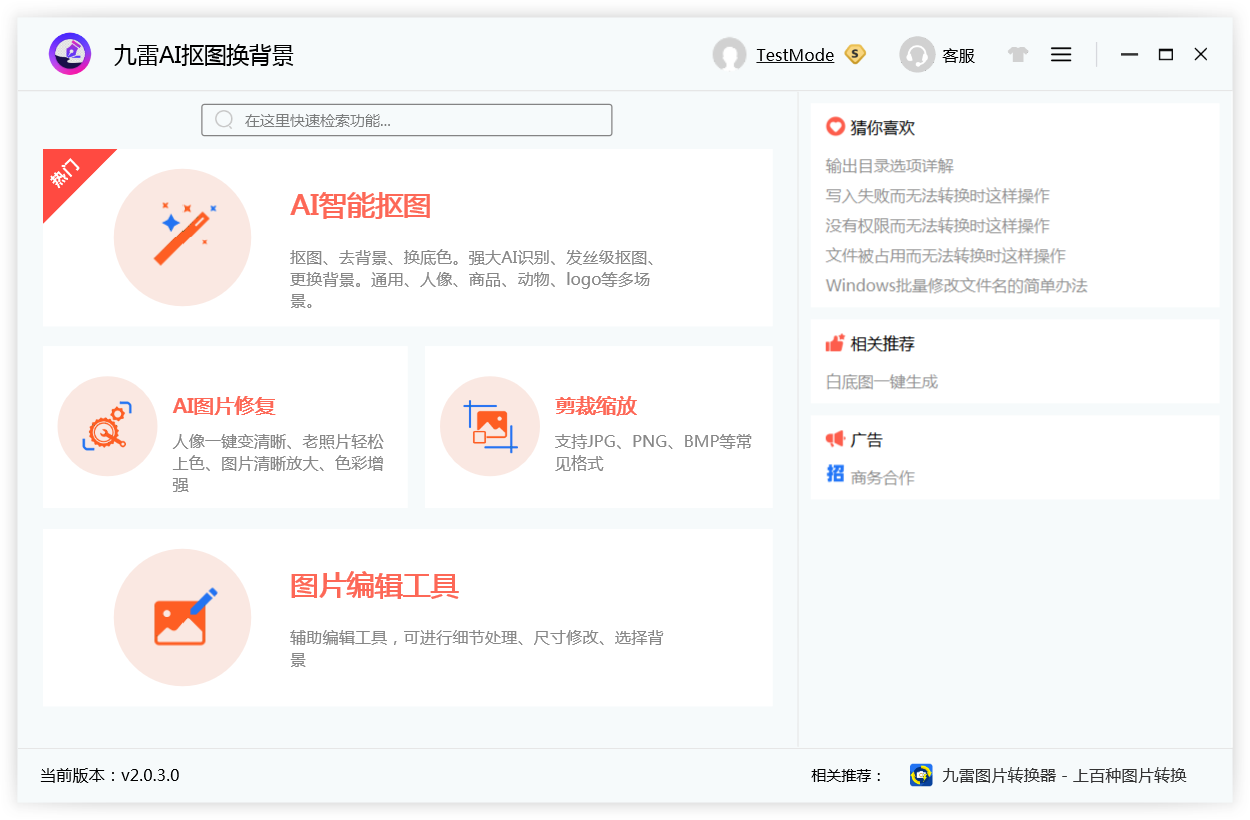
这里添加您要制作证件照的图片文件,支持jpg,bmp,png,tiff等常见图片,也支持cr2,cr3,arw,nef等相机拍摄的照片哦。
有时候我们需要处理的图片文件比较多,这里给大家推荐三种快速添加多个文件的方式:
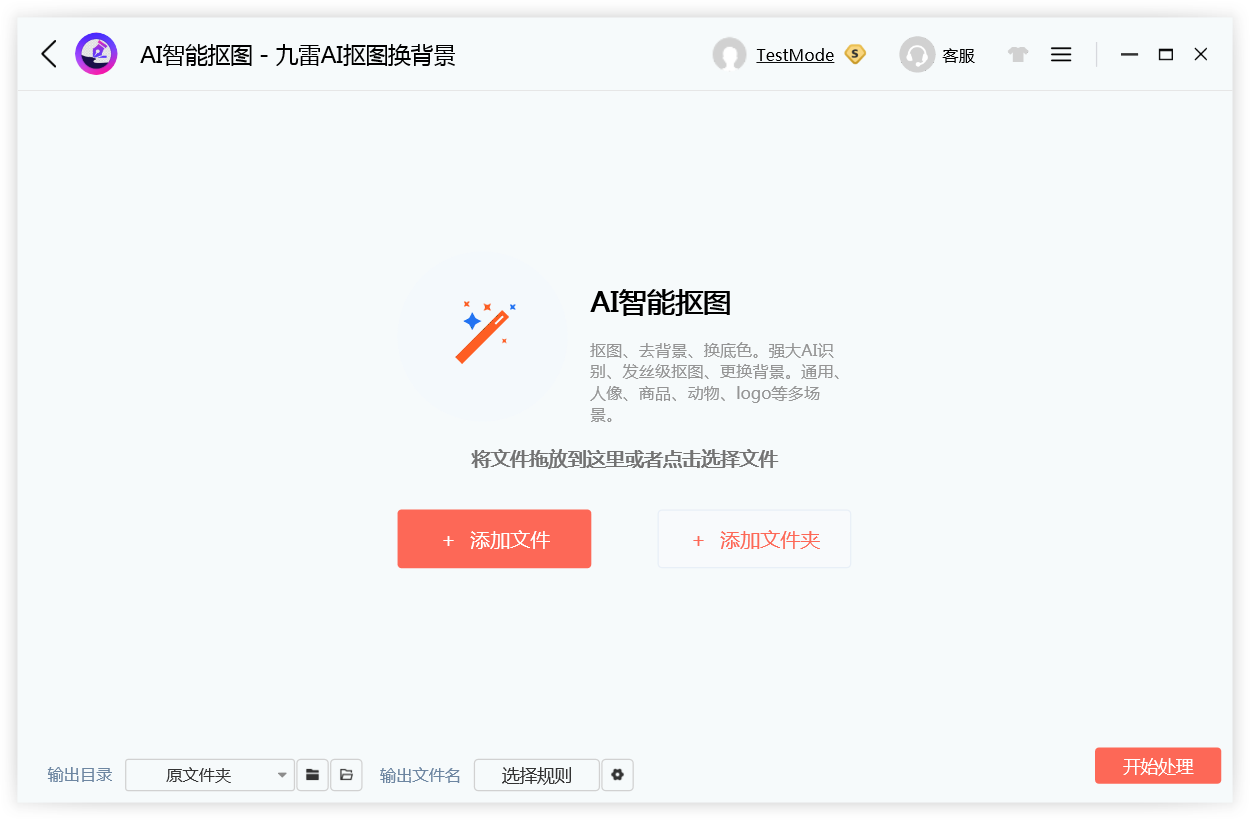
为了方便下一步的批量证件照制作,这里建议您选择“剪裁透明边缘”,这样可以去除不需要的空白部分。方便后面微调人像的位置。如下图箭头所示:
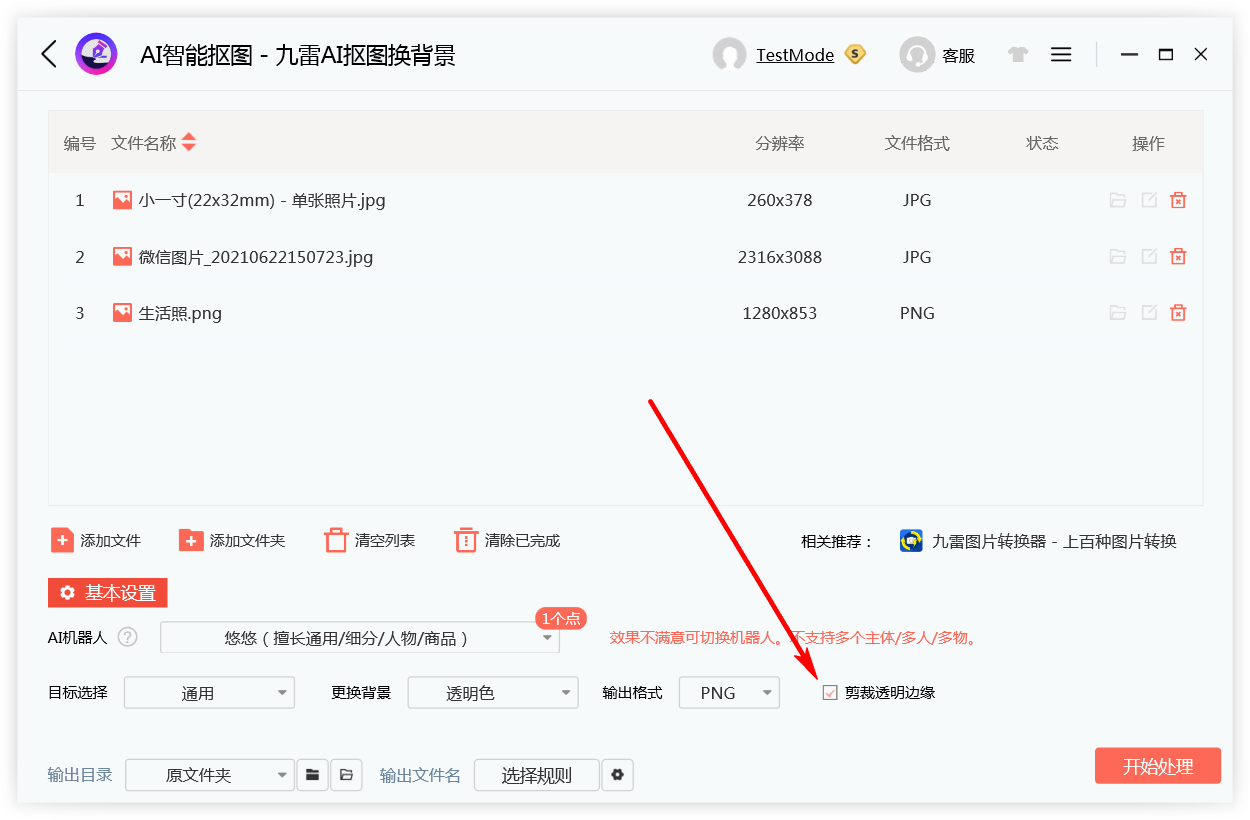
批量证件照制作的下面步骤就在图片编辑工具中完成。
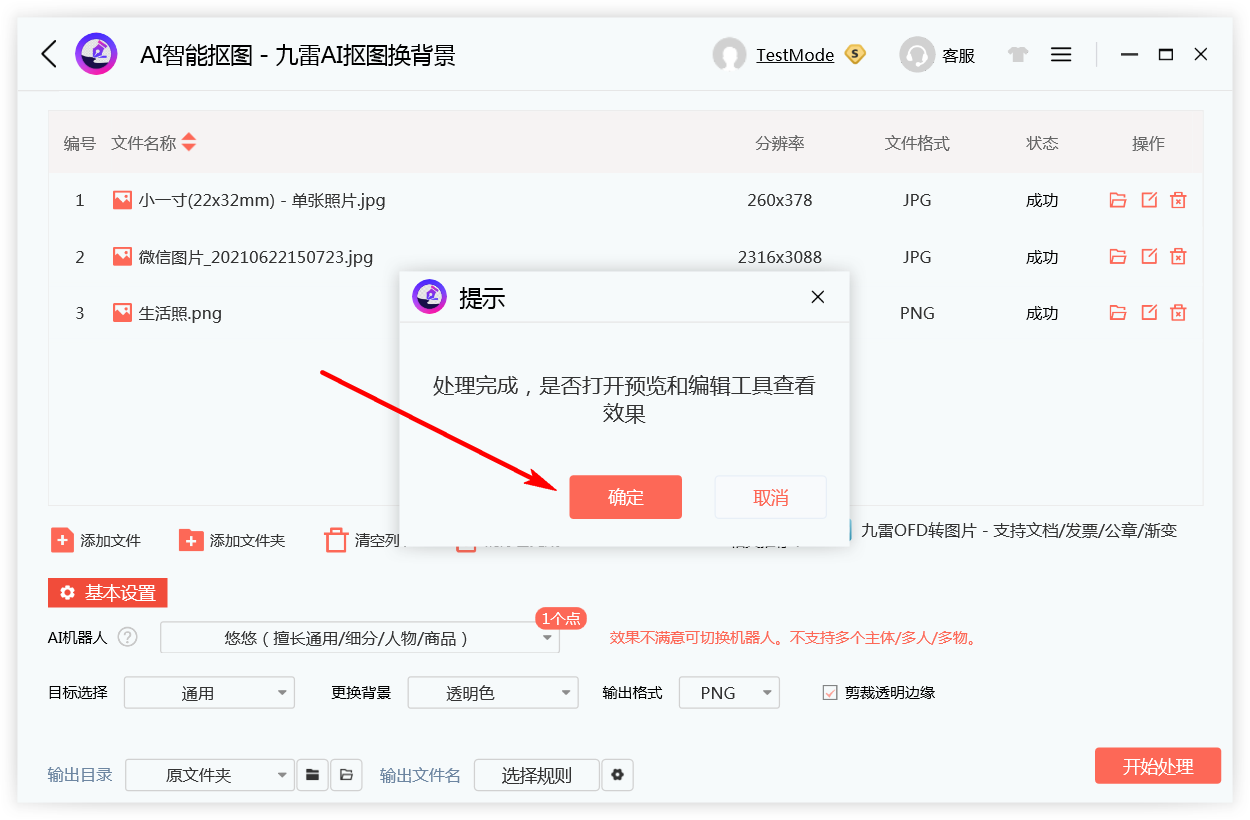
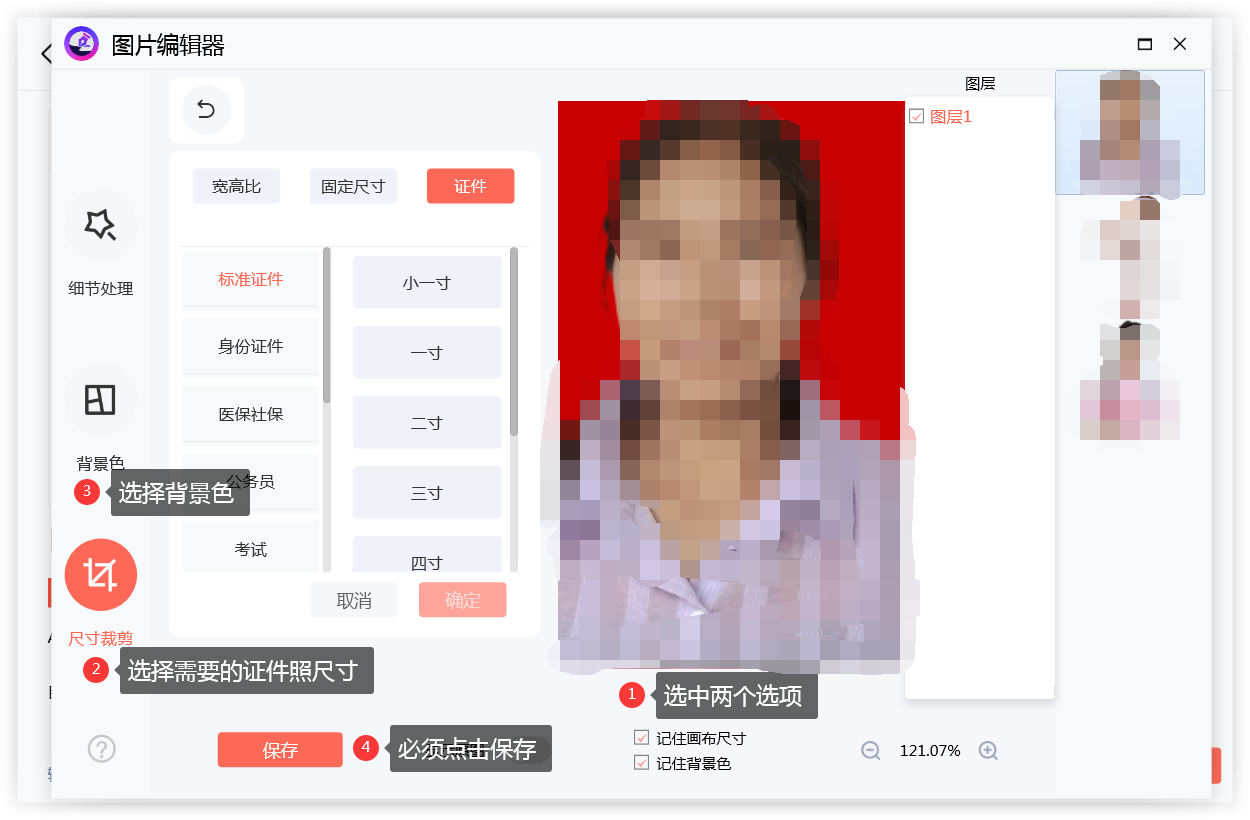
批量证件照制作的准备已经完成。接下来,我们如下操作。(如下图所示)
注意:
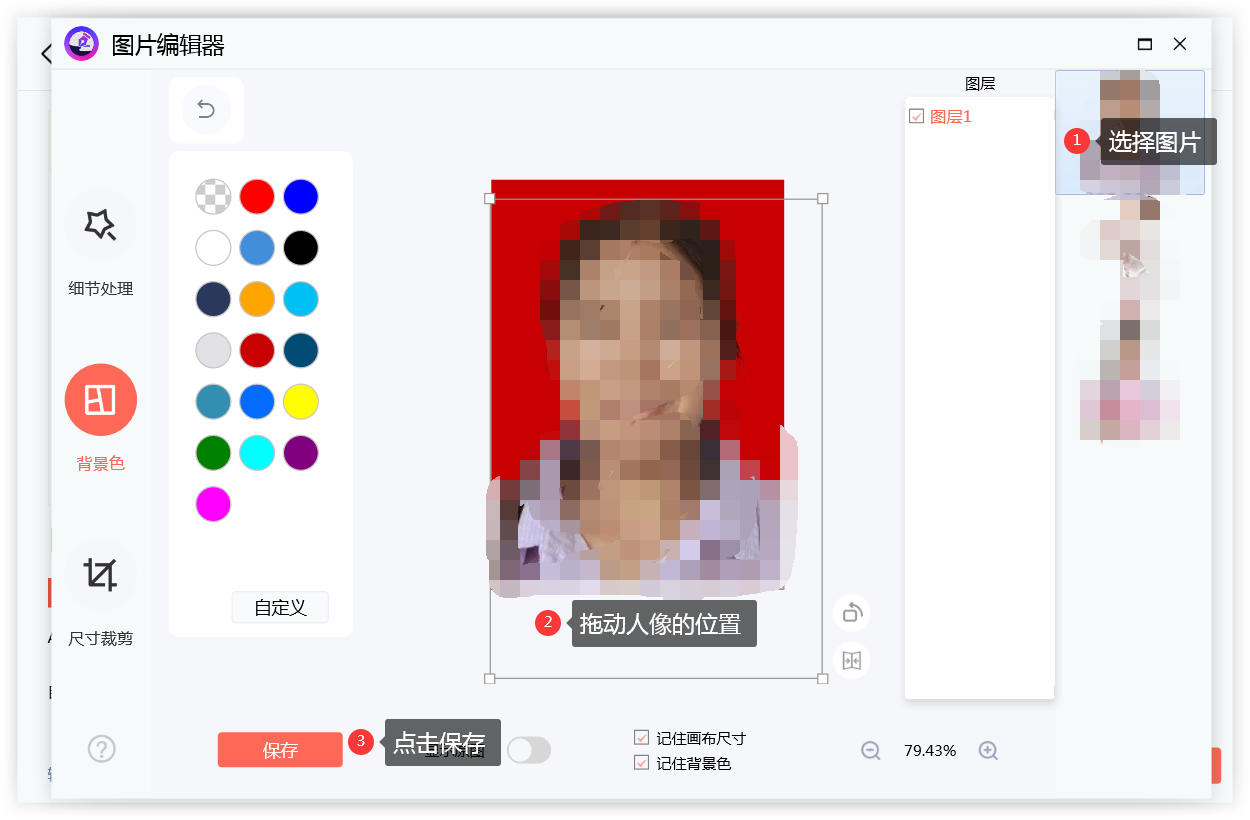
自此,批量证件照制作的教程就讲完了。说起来复杂,其实操作起来还是很容易的。如果还有不明白,可以问客服哦。